Каждый телефон имеет множество возможностей по защите информации и доступа к звонкам. Благодаря этому его владелец может ощущать безопасность хранения данных и скрывать конфиденциальную информацию от посторонних лиц. Наиболее популярным средством для защиты смартфона является блокировка экрана телефона одним из доступных в конкретной операционной системе способом.
Они могут быть самыми простыми либо крайне сложными, фактически представляющими настоящие цифровые сейфы, взломать которые почти невозможно. Что делать в случаях, когда сам владелец забыл пин код? При этом, как снять блокировку с телефона и продолжать им пользоваться?
Нужна ли блокировка?
Телефон современного человека фактически представляет собой электронный органайзер и хранилище ценной информации, без которых он не может обойтись в повседневной жизни. Поэтому такое устройство интересует множество мошенников и злоумышленников, которые желают воспользоваться им в своих корыстных целях: взламывать аккаунты в социальных сетях, банковские счета, воровать личные фото и видеоматериалы, а также номера телефонов. Для предотвращения негативных сценариев развития событий рекомендуется выполнять блокировку телефона.
Проблемы с разблокировкой приложений в Huawei и Honor
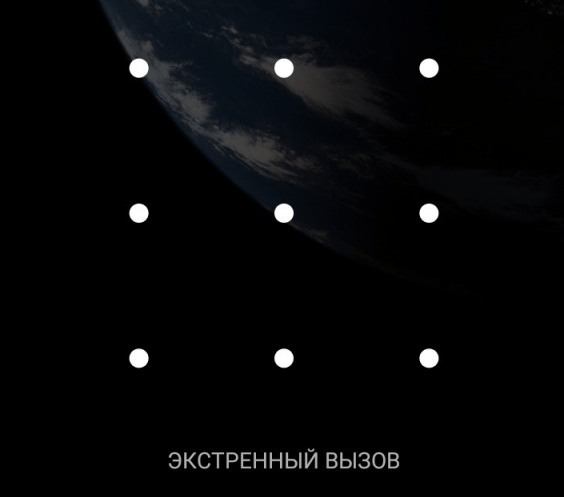
Также блокирование помогает исключать самопроизвольное нажатие клавиш, совершение звонков или ряд других нежелательных действий. Это повышает удобство эксплуатации, поскольку большинство смартфонов на Андроиде имеют высокочувствительные экраны, реагирующие даже на слабые касания.
Типы блокировок
Перед тем как снять блокировку с телефона, нужно разобраться, какие ее типы существуют:
- Экран не заблокирован. То есть при нажатии на кнопку питания открывается полный доступ к рабочему столу и приложениям.
- Блокировка экрана предусматривает только защиту от случайных нажатий. То есть пароль не установлен, а для доступа к приложениям требуется провести пальцем по дисплею в определенном направлении.
- Установлен графический пароль. Для его ввода требуется соединить точки на экране определенным образом без отрывания пальца от экрана. Считается одной из самых надежных защит от взлома.
- Пин код представляет собой комбинацию из 4-х цифр, по аналогии с банковской картой. Простой и удобный способ защитить телефон от доступа посторонних лиц. Такую комбинацию забыть практически невозможно, поэтому именно этот метод является одним из самых популярных.
- Блокирование экрана при помощи отпечатка пальца. Один из современных способов блокировки, доступных на Андроиде или iOS последних версий.
- Распознавание лица. Чтобы разблокировать телефон, требуется использование камеры, она сверяет определенные точки лица с теми, которые были заданы при настройке. В случае совпадения телефон будет разблокирован, и пользователь получит доступ к полной функциональности операционной системы.
- Сканер сетчатки глаза. Позволяет выполнять блокировку экрана только в премиумных моделях смартфонов, оборудованных данной функцией. Считается самым надежным способом защиты, практически не подверженному взлому.
Все вышеперечисленные способы реализованы в операционных системах стандартными средствами. Однако некоторым владельцам смартфонов их может по ряду причин не хватать. В таких ситуациях появляется возможность использования сторонних приложений, обладающих несколькими степенями защиты.
Как убрать блокировку экрана на Андроиде, снять блокировку по графическому ключу, пин коду и паролю?
Блокировка сторонними приложениями
Если телефон позиционируется в бизнес-классе, то в таком случае производитель может поставлять в комплекте программное обеспечение, позволяющее защитить данные на высоком уровне. Отличительной особенностью является безопасность такого решения и полная совместимость с гаджетом, поскольку программисты проводили разработку с конструкторами и полностью затачивали софт под конкретное оборудование.
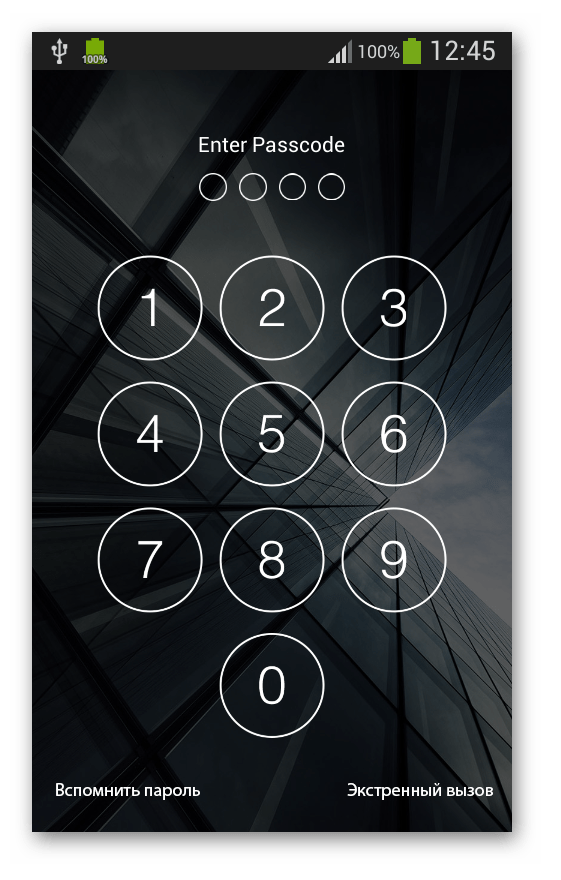
В случае использования программ от разработчиков, не имеющих отношения к Google или производителю телефона, нужно быть максимально осторожным, так как через PlayMarket могут распространяться вирусы и другое вредоносное ПО. Поэтому перед закачкой и установкой следует перепроверить разработчика, прочитать отзывы пользователей и принять решение. Большинство таких программ платные, так что лучше заранее взвесить их преимущества и недостатки.
Снятие блокировки типа Smart Lock
Если блокировку экрана настраивали в смартфоне с функцией Smart Lock, то в таком случае она может отключаться при выполнении одного из следующих условий:
- Взятие телефона в руки. Пароль вводить не потребуется, так как он разблокируется автоматически.
- Безопасные места на основе настроек геолокации. В определенных местах, где находится смартфон, блокировка экрана будет отключена.
- Расположение поблизости доверенного гаджета, который связывается со смартфоном по беспроводной сети и обеспечивает снятие блокировки экрана.
- Голосовая команда владельца, позволяющая получить доступ к рабочему столу и приложениям.
Каждый из способов удобный, поскольку владельцу в зоне комфорта не потребуется вспоминать, как снять блокировку экрана телефона.
Что делать, чтобы отключить пароль?
На Android для того, чтобы выключить пароль при разблокировке, необходимо выполнить ряд действий:
- Зайти в настройки смартфона.
- Найти раздел, связанный с настройками безопасности, и перейти в него.
- Изменить способ блокировки либо выключить его.
- Для подтверждения изменений необходимо ввести действующий код.
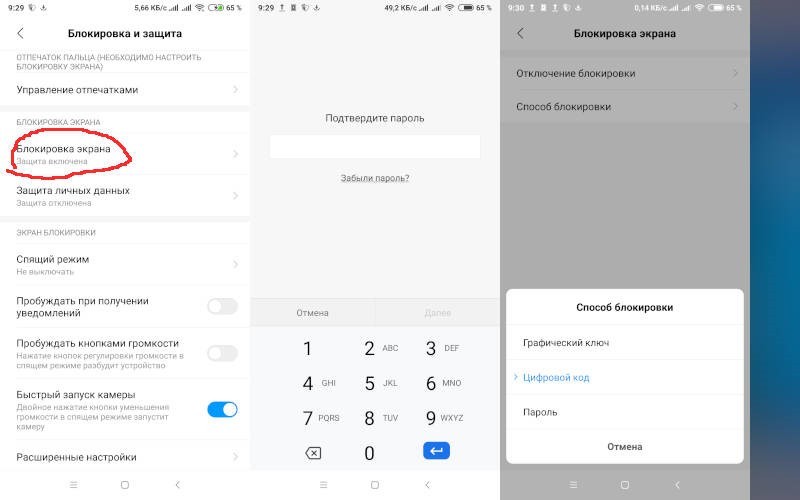
В некоторых версиях операционных систем потребуется в качестве подтверждения вводить действующий пин код. Также раздел безопасности может входить в подраздел «Местоположение и защита», что нужно учитывать при выполнении настроек. Основной принцип внесения изменений сохраняется, а в меню названия могут немного отличаться.
Как поступить в ситуации, когда код для разблокировки забыт?
Если вы забыли пароль и не знаете, как убрать блокировку, то не стоит расстраиваться, поскольку существует несколько выходов из сложившейся ситуации:
- Обратиться в поддержку Google.
- Восстановить доступ по e-mail.
- Снять блок экрана путем обычного звонка.
- Разрядить аккумулятор.
- Выполнить полный сброс смартфона.
То есть выбирать способ, как отключить блокировку, стоит с учетом собственных знаний и умений.
Обращаемся в службу поддержки
Поскольку практически каждый владелец устройств под управлением операционной системы Android использует учетную запись Google, то в таком случае появляется возможность обращения в службу поддержки. Для этого необходимо использовать привязанный к смартфону e-mail и с него написать запрос. Ответ обычно приходит в течение суток, и, если все данные подтвердятся, то в письме придет подробная инструкция по разблокировке. При этом нужно знать логин и пароль от аккаунта, чтобы восстановить полный доступ.
Как узнать пароль к аккаунту, если его забыли? Для этого нужно использовать компьютер, чтобы зайти на сайт Google, а затем следовать инструкциям по восстановлению пароля.
Как отключить блокировку экрана смартфона на Android
Современные смартфоны уже не просто средство связи, а целый мир, владеющий массой информации о своём владельце. Её лучше защищать, но всё же находятся те, кто не хочет ставить блокировку на свой гаджет.
Редакция сайта

Смартфон на Android по умолчанию имеет блокировку экрана, которая снимается свайпом — достаточно активировать экран, провести по нему пальцем и оказаться на рабочем столе. С точки зрения безопасности никакой защиты в этом нет и кому-то это лишнее движение может просто мешать. Избавиться от него можно.
0 РЕКЛАМА – ПРОДОЛЖЕНИЕ НИЖЕ
Для этого необходимо войти в меню настроек, выбрать пункт «Экран блокировки», в нём «Тип блокировки экрана» и активировать подраздел «Нет». Если ранее был установлен дополнительный способ защиты — PIN-код, рисунок, пароль, биометрическая защита в виде распознавания лица, сканирования радужки глаза или отпечатка пальца владельца — то сначала придётся снять их.
РЕКЛАМА – ПРОДОЛЖЕНИЕ НИЖЕ
С точки зрения безопасности такой подход к работе со смартфоном недопустим, поскольку любой человек может получить доступ не только к информации, хранящейся на гаджете, но и к приложениям, что чревато проблемами и даже финансовыми потерями. Кроме того отказ от блокировки экрана доставит вам массу трудностей случайными звонками или запусками программ, когда смартфон будет лежать в кармане или сумке. В любом случае лучше всё-таки защищать доступ в смартфон и лучше делать это не простым свайпом, а более серьёзными способами. Например, установить PIN-код или графический ключ, а лучше полноценный пароль для разблокировки экрана. Дополнить их можно биометрией и потом просто выбирать, какой способ в конкретной ситуации вам удобнее — ввод PIN-кода или распознавание лица.
0 РЕКЛАМА – ПРОДОЛЖЕНИЕ НИЖЕ
0 РЕКЛАМА – ПРОДОЛЖЕНИЕ НИЖЕ
Существует и функция Smart Lock, которая предусматривает автоматическую разблокировку гаджета при наличии одного из условий: пока смартфон держат в руках (правда, необязательно это должен быть его владелец), когда смартфон находится в зоне, отмеченной на карте как безопасная (опять же воспользоваться гаджетом может любой, кто рядом), при Bluetooth-подключении к доверенному устройству или же при активации опции Voice Match с помощью фразы «Ok Google».
0 РЕКЛАМА – ПРОДОЛЖЕНИЕ НИЖЕ
Если вы забыли пароль, то его можно сбросить. Сделать это можно разными способами (если у вас смартфон в заводском состоянии или наделён root-правами методики могут отличаться), но гарантированно отключить пароль позволит сброс к заводским настройкам в режиме Recovery (инструкция по активации этой опции для каждой модели смартфона своя). Правда, это приведёт к удалению всех данных во внутренней памяти телефона. Аналогично можно «обнулить» гаджет с помощью фирменного сервиса «Найти устройство» от Google, а владельцы техники Samsung могут удалённо сбросить пароль с помощью онлайн-сервиса Find My Mobile.
0 РЕКЛАМА – ПРОДОЛЖЕНИЕ НИЖЕ
Вообще же у каждого крупного производителя смартфонов есть свои варианты защиты от «забывания» пароля в виде какого-либо резервного способа разблокировки гаджета, поэтому лучше предварительно изучить инструкцию и быть во всеоружии. Даже если вы не надеетесь на свою память и боитесь забыть пароль, телефон можно защитить отпечатком пальца или распознаванием лица — такой вариант будет гораздо лучше, чем просто отсутствие какой бы то ни было блокировки.
Загрузка статьи.
Источник: www.techinsider.ru
Как отключить блокировку экрана на Android?
Некоторым людям кажется, что экран блокировки на современных смартфонах совсем не нужен. Если вы тоже так считаете, то познакомьтесь с материалом, в котором описан процесс отключения экрана блокировки.
По умолчанию любой смартфон или планшет после нажатия на его кнопку включения предлагает сделать свайп по экрану. Только после этого вы попадете на рабочий стол. Это сделано для того, чтобы девайс не совершил какие-то действия самостоятельно, находясь в вашем кармане. Компания Google делает всё для того, чтобы экран блокировки был максимально удобным.
Но иногда люди всё же задаются вопросом, как отключить блокировку экрана на Андроиде. Сделать это можно очень просто.
Виды экранов блокировки
Но для начала немного теории. Если вы полностью отключите блокировку экрана, то это может привести к некоторым проблемам. Google неспроста увеличивает функционал экрана, позволяя прямо с него перейти к фотосъемке, осуществлению звонка, а иногда и некоторым другим функциям. Если вам не нравится традиционный вид разблокировки девайса, то почему бы не попробовать другой?

На момент написания статьи стандартными для Android являлись следующие виды блокировок экрана:
- Свайп по экрану — тот самый традиционный метод разблокировки.
- Ввод PIN-кода — очень старый метод, являющийся достаточно защищенным. Простейший подбор PIN-кода здесь не работает, так как после нескольких неудачных попыток появляется таймер — новый ввод будет доступен только после его истечения.
- Графический ключ — идеально подходит для тех, кто лучше запоминает визуальную информацию, а не набор цифр.
- Отпечаток пальца — самый надежный способ защитить информацию, содержащуюся на смартфоне. Обхитрить дактилоскопический датчик практически невозможно.
- Радужная оболочка глаза — её сканирование внедрено в Samsung Galaxy S8 и S8+. В будущем такой метод разблокировки будет внедряться и в другие флагманские аппараты.
- Ввод пароля — самый долгий метод разблокировки. Пароль отличается от PIN-кода тем, что в нём могут содержаться буквы и прочие символы.
В Google Play можно найти множество других экранов блокировки. Они могут использовать другие методы — например, решение математической задачки. Но это уже скорее баловство, чем реальное улучшение существующей системы.
Устранение экрана блокировки
Если вы желаете убрать экран блокировки, то придется покопаться в настройках. Впрочем, пугаться не стоит. Если вы будете следовать нашей инструкции, то весь процесс отнимет у вас всего пару минут:
Шаг 1. В настройках выберите «Пароли и безопасность», а затем перейдите в раздел «Пароль».

Шаг 2. Введите текущий пароль (даже, если у вас выбран вход по отпечатку пальца), чтобы подтвердить, что вы являетесь владельцем устройства. Нажмите на кнопку «Отключение защиты» и в появившемся окне выберите «Ок».

После этого защита будет отключена, а все сохраненные отпечатки пальцев удалены. На более старых устройствах порядок действий будет немного отличаться:
Шаг 1. Зайдите в «Настройки».

Шаг 2. Зайдите в раздел «Безопасность». На некоторых устройствах этот шаг пропускается.

Шаг 3. Выберите пункт «Блокировка экрана».

Шаг 4. Здесь нажмите «Нет» или «Отсутствует».

Так вы сможете отключить графический ключ или снять любые другие виды блокировки экрана. Однако не забывайте, что система может потребовать ввести пароль или PIN-код, если таковой был установлен. Это сделано в целях безопасности — вдруг сейчас в ваших руках находится чужой смартфон? Поэтому убрать пароль с экрана блокировки без его ввода не получится.
Что делать, если графический ключ или пароль забыты?
Всё гораздо сложнее, если вы забыли пароль, PIN-код или графический ключ. В таком случае вы даже не попадете в раздел с настройками. К счастью, на некоторых устройствах проблема решаема. Графическая блокировка экрана после нескольких неудачных попыток ввода ключа может предложить попасть на рабочий стол другим образом — введя данные от своего аккаунта Google.
Если на смартфоне отключен доступ в Интернет, то вам придется сбросить настройки до заводских, воспользовавшись режимом Recovery. Пользовательские файлы с телефона при этом будут удалены, как и все настройки. Заодно будет устранена блокировка экрана — она вернется к своему прежнему виду, когда необходимо провести пальцем по дисплею.
Источник: setphone.ru